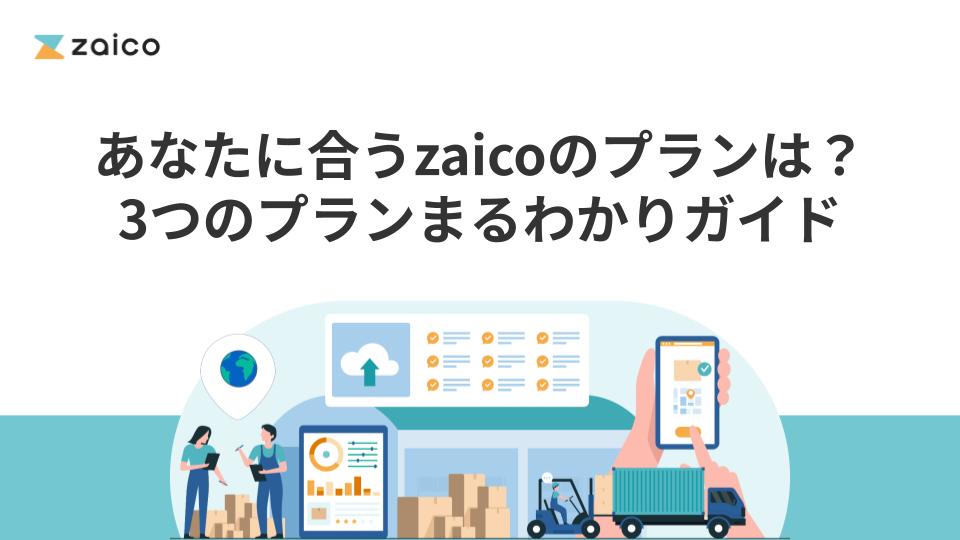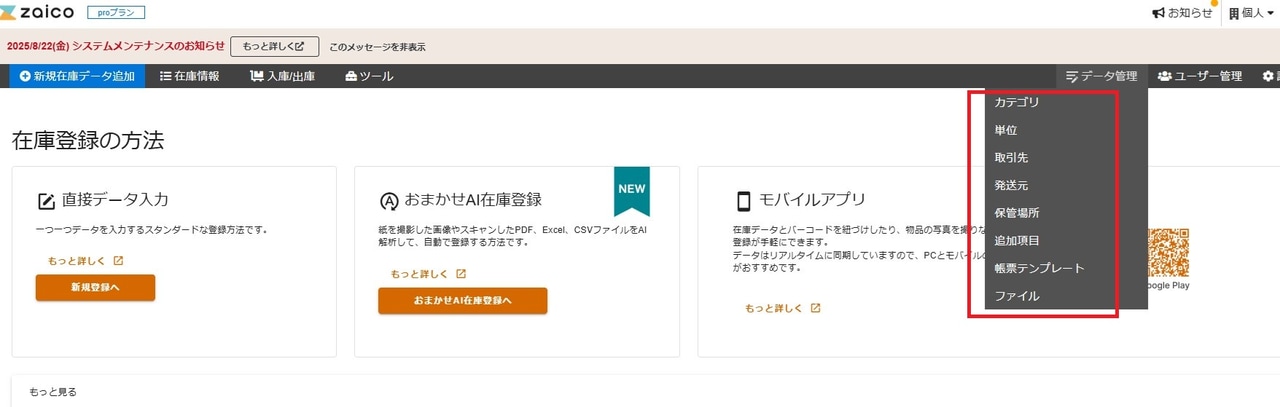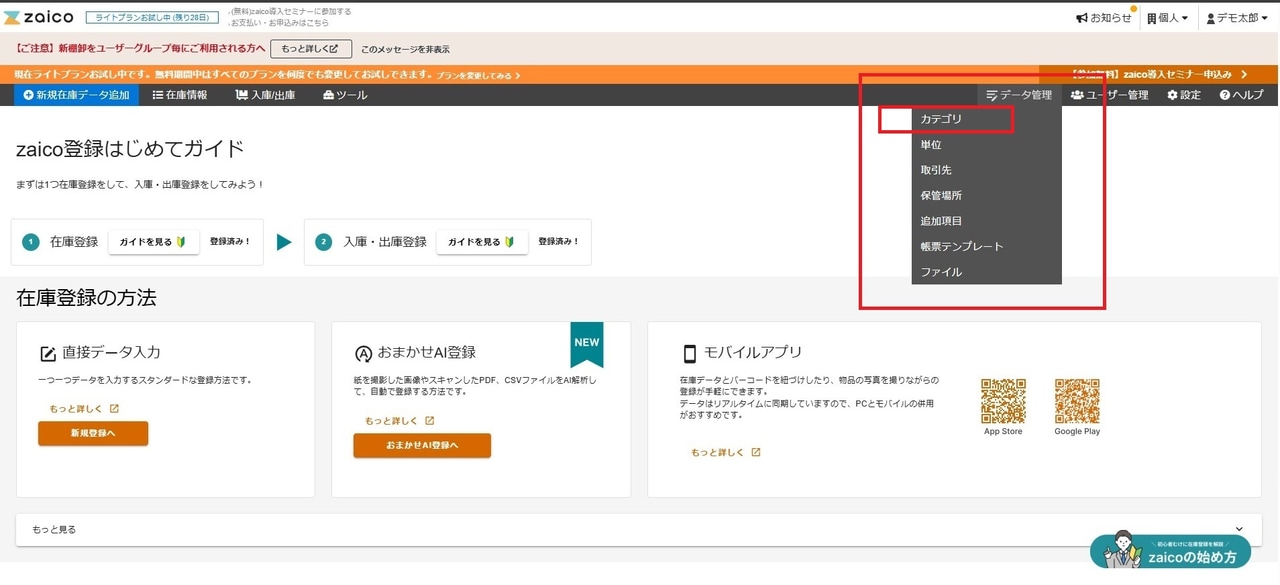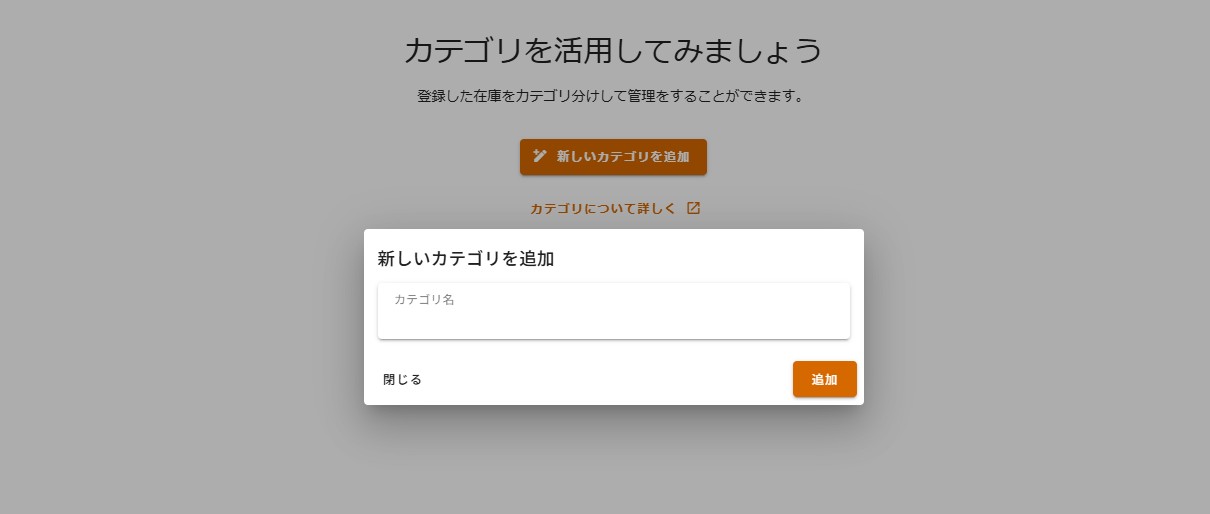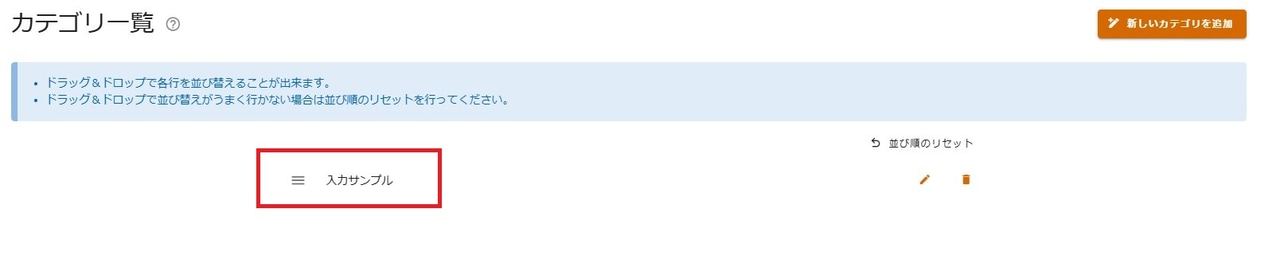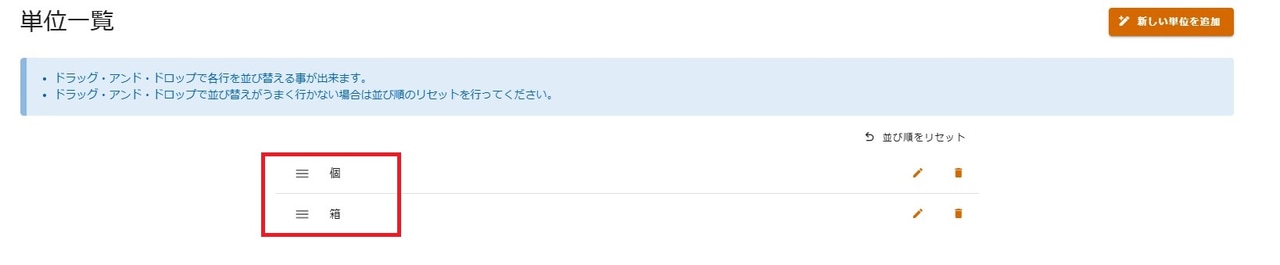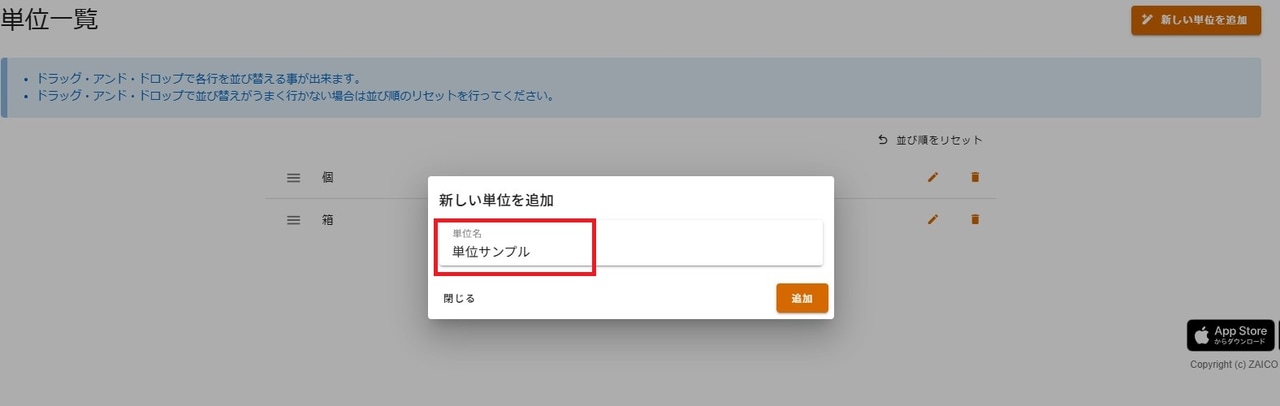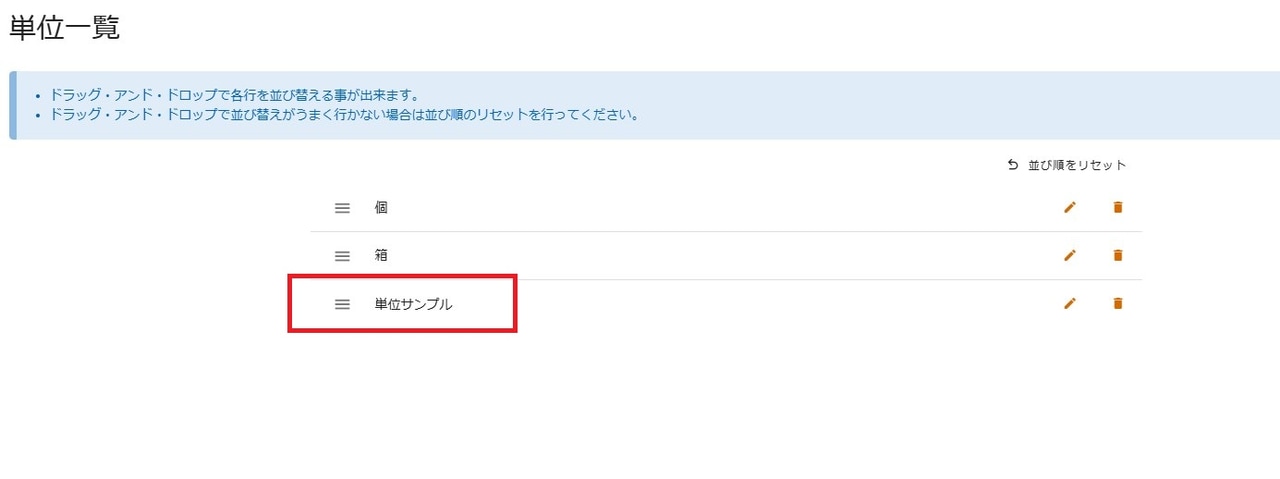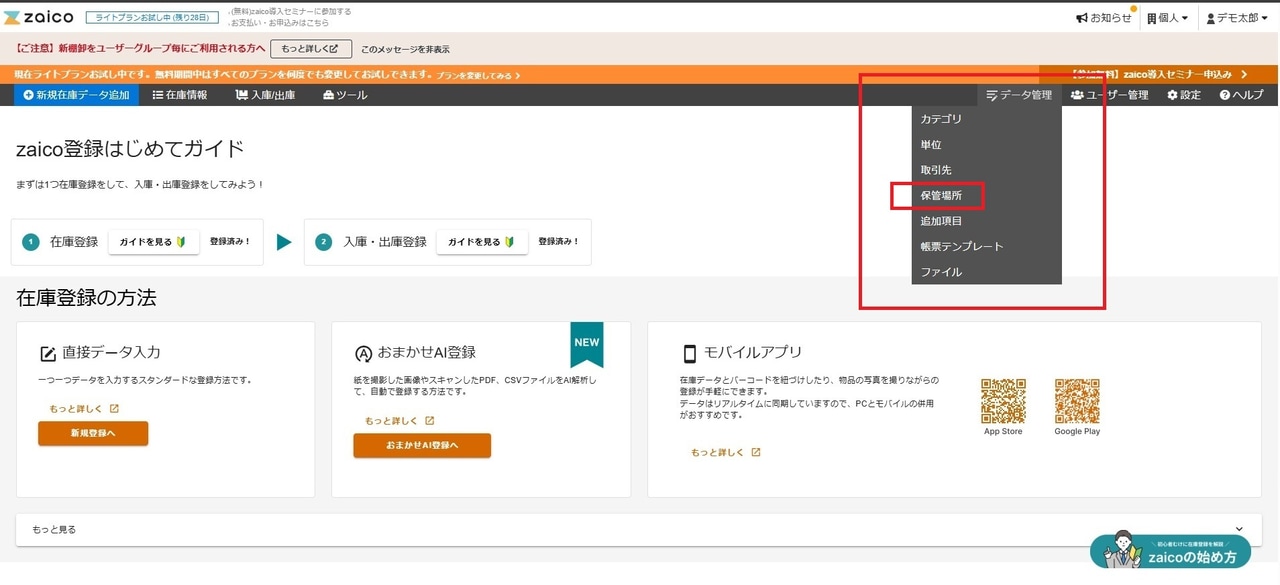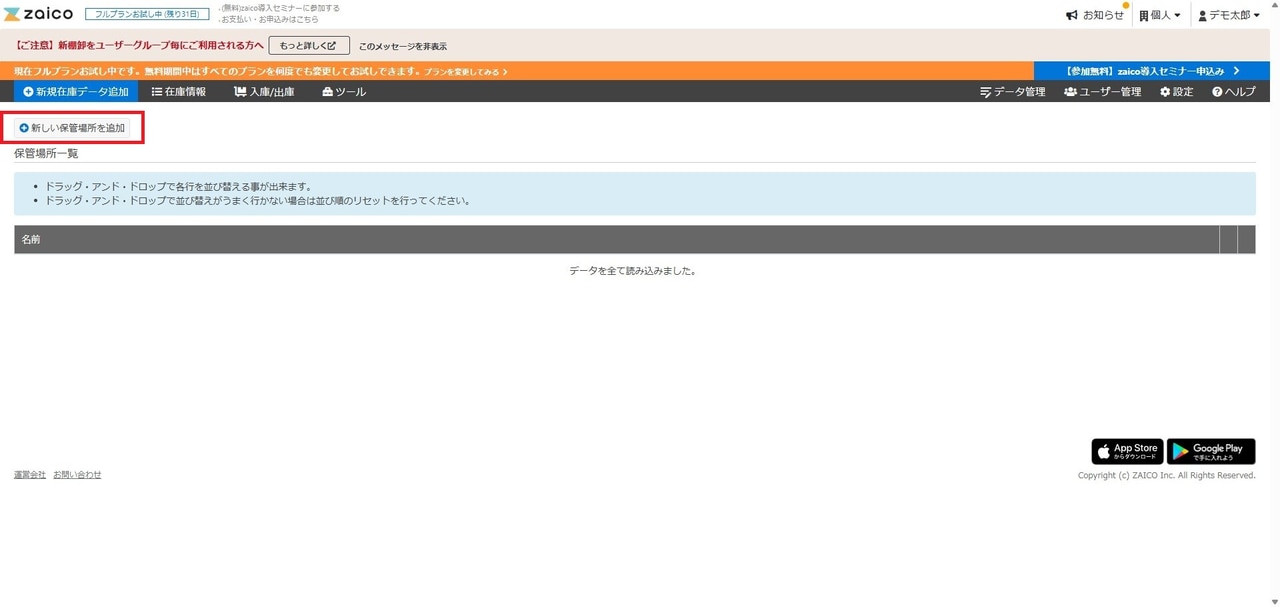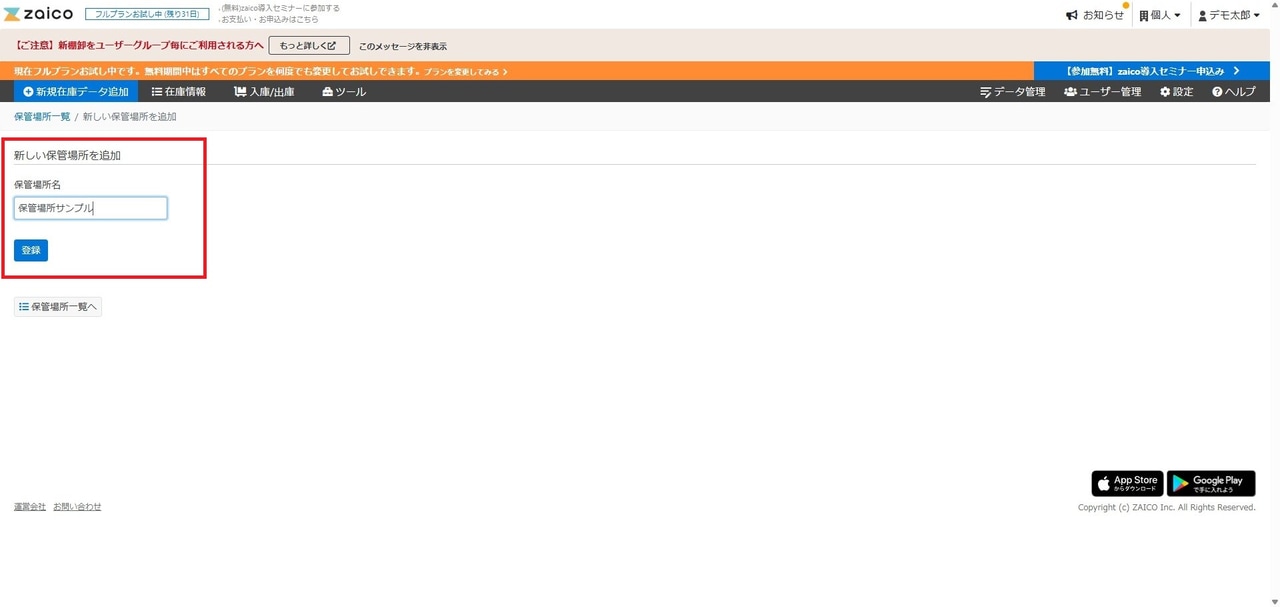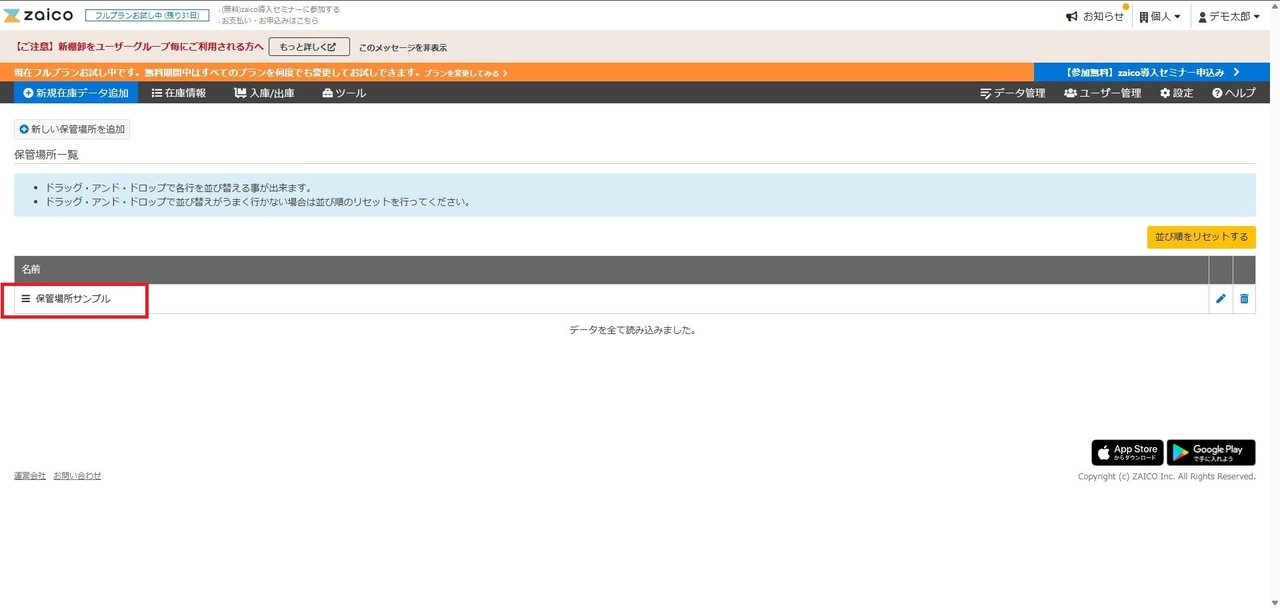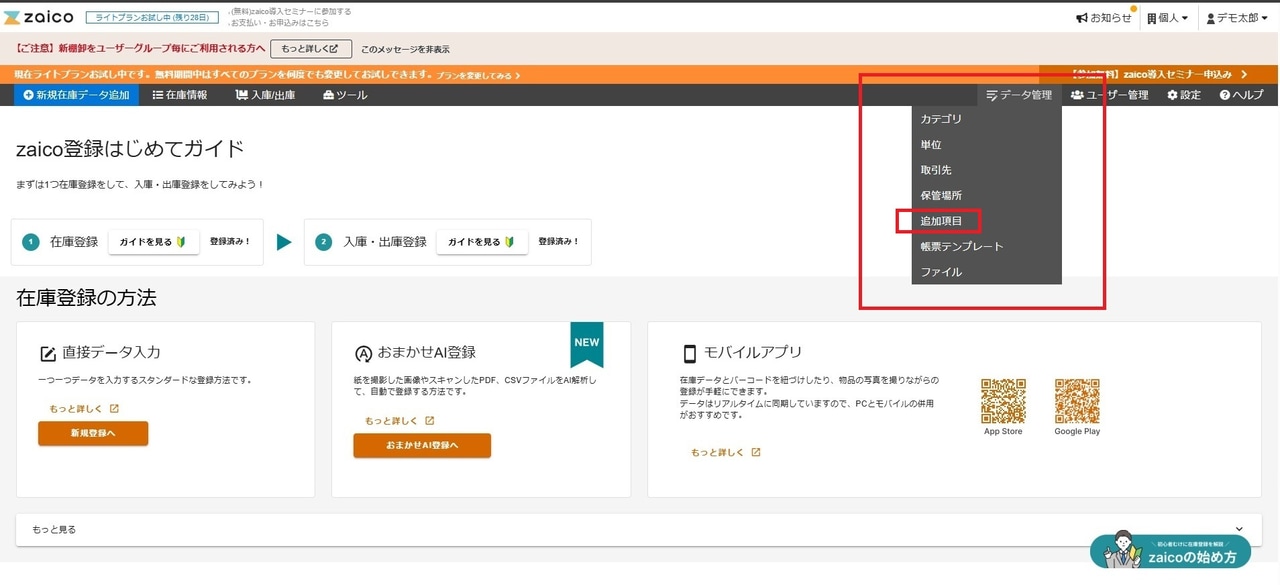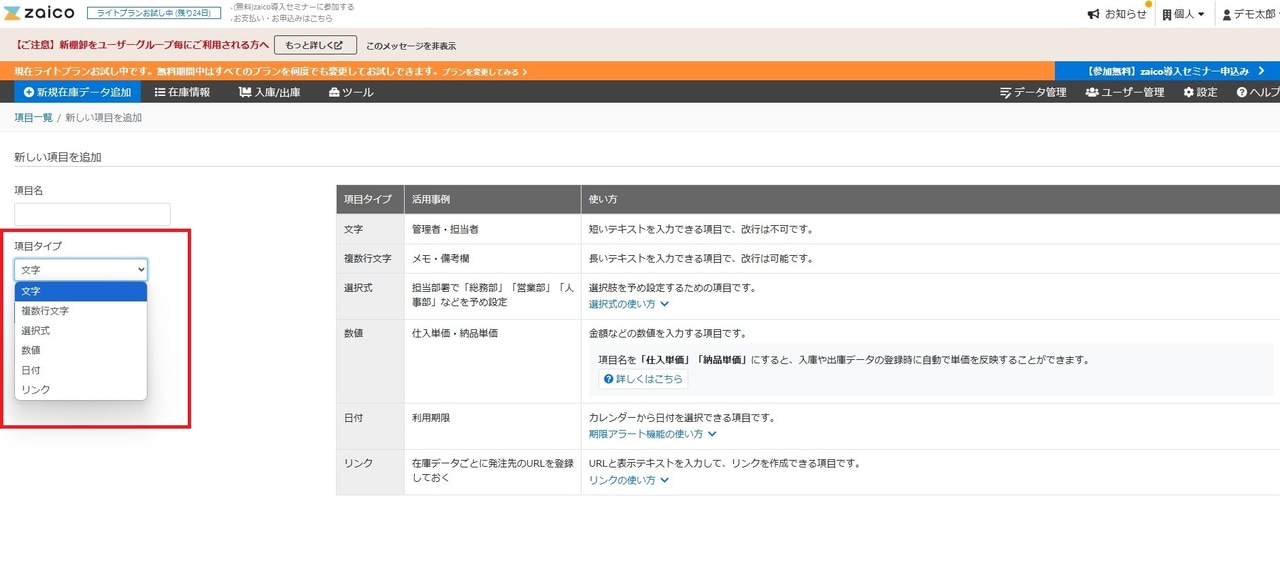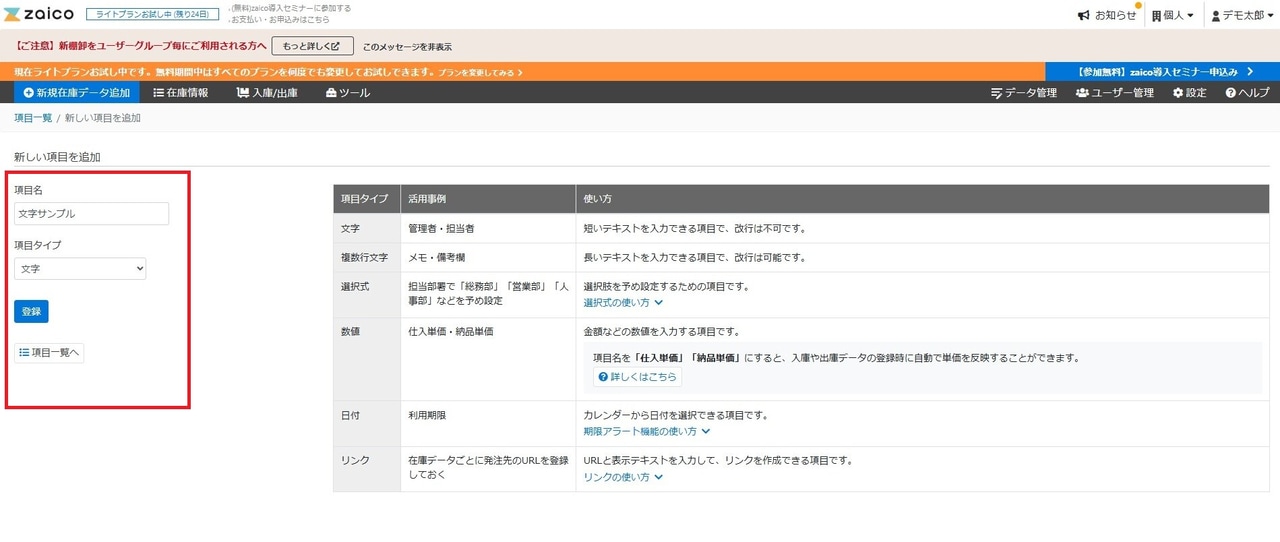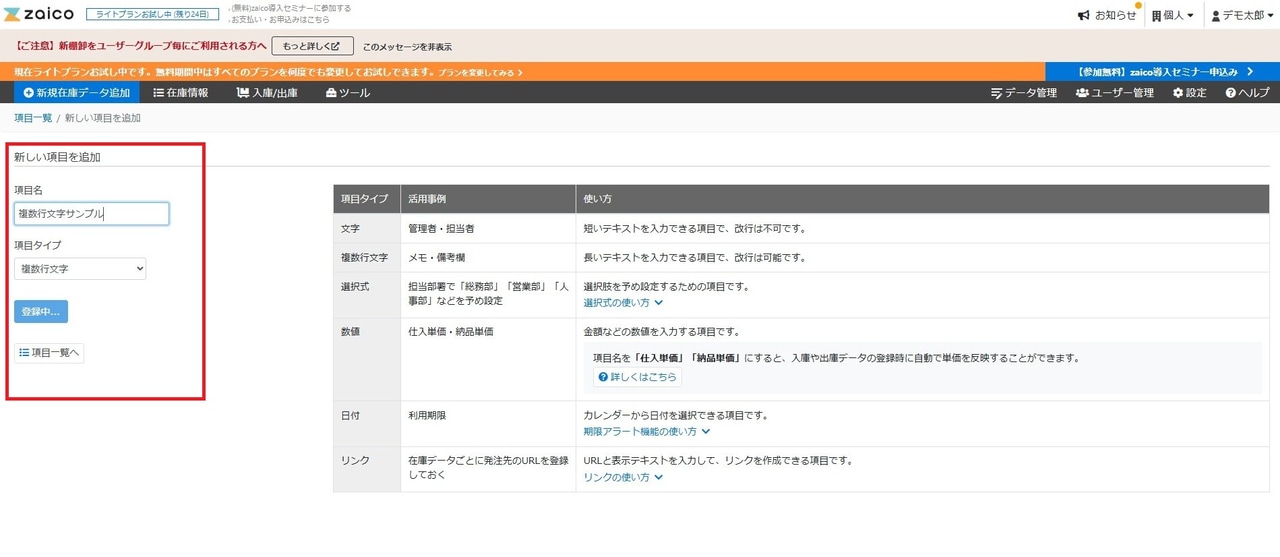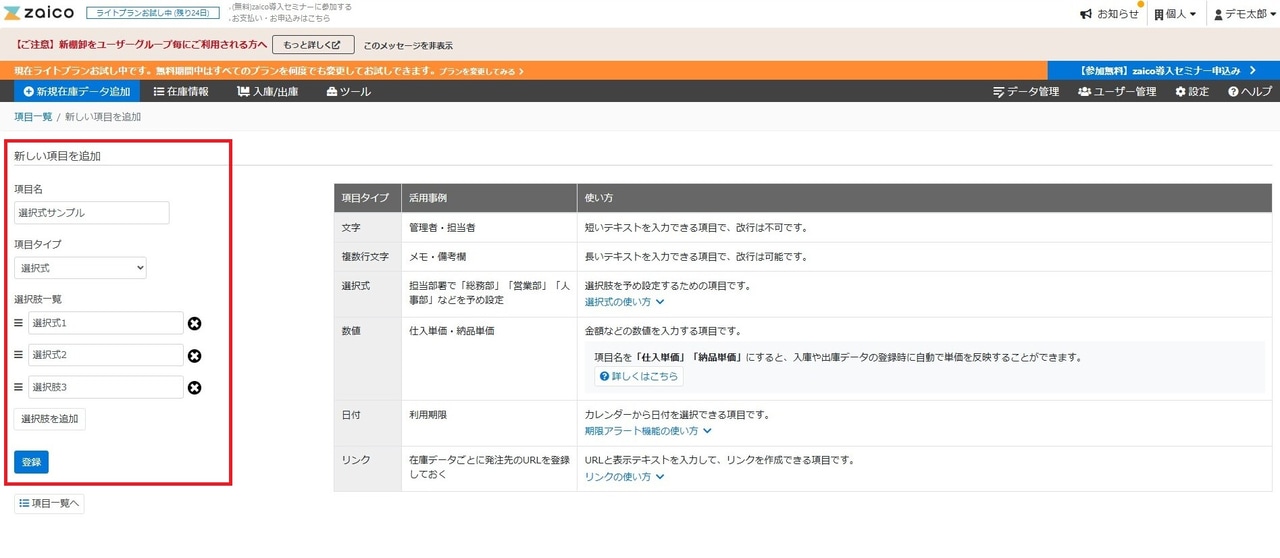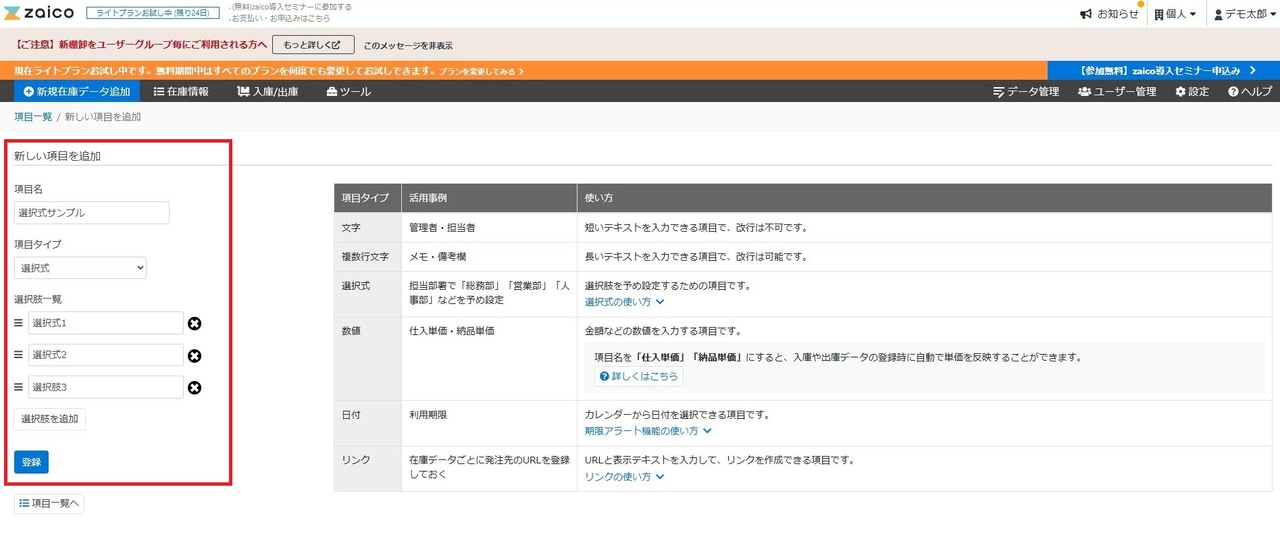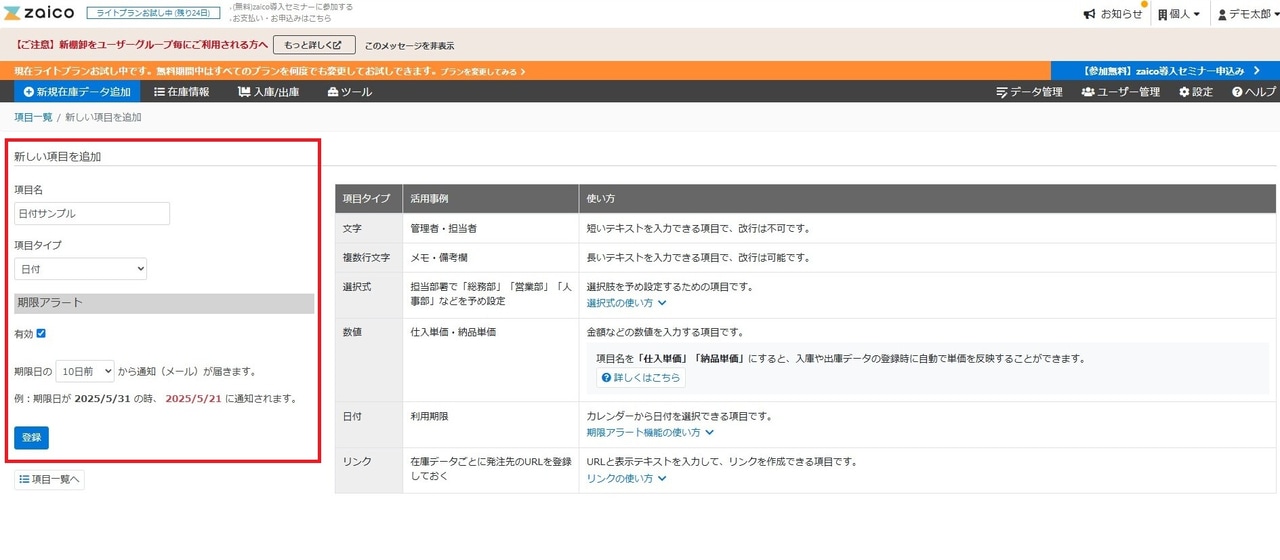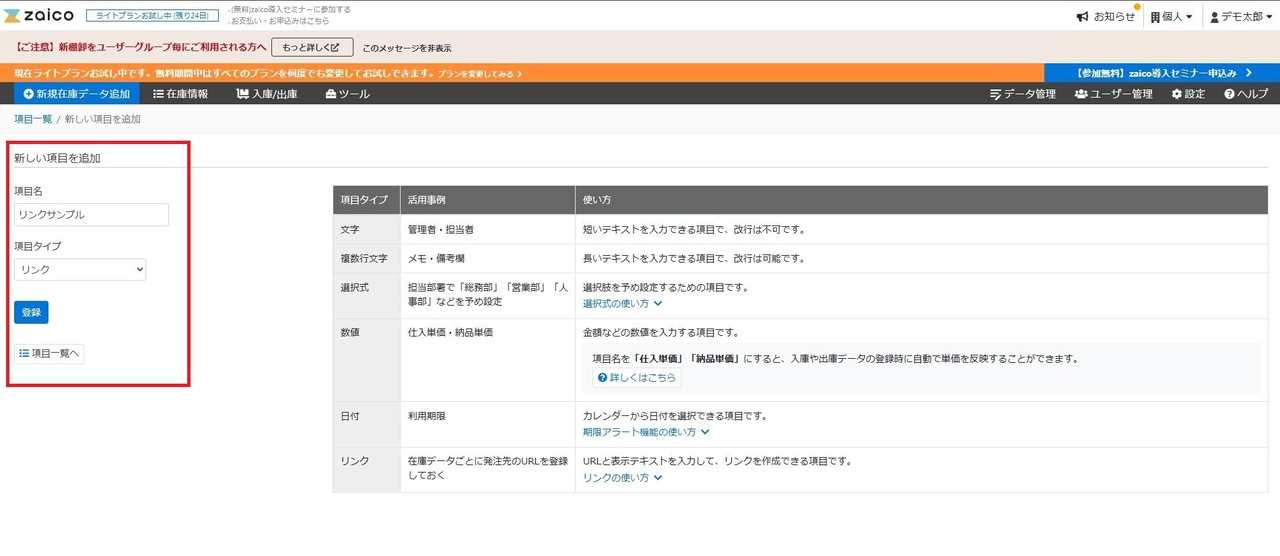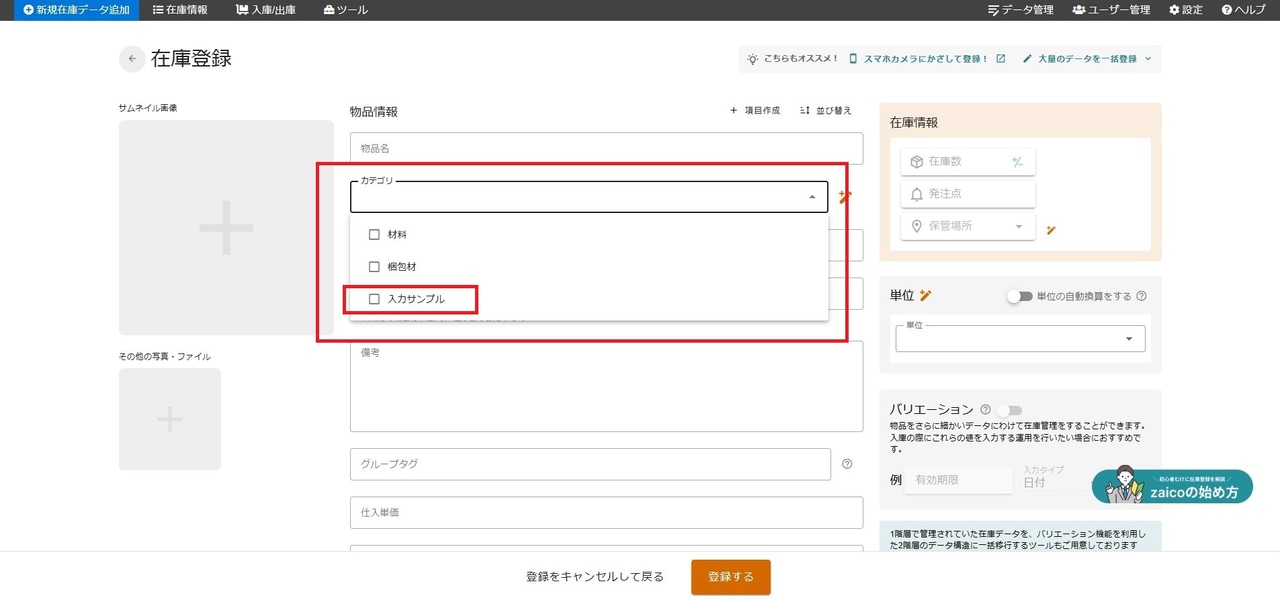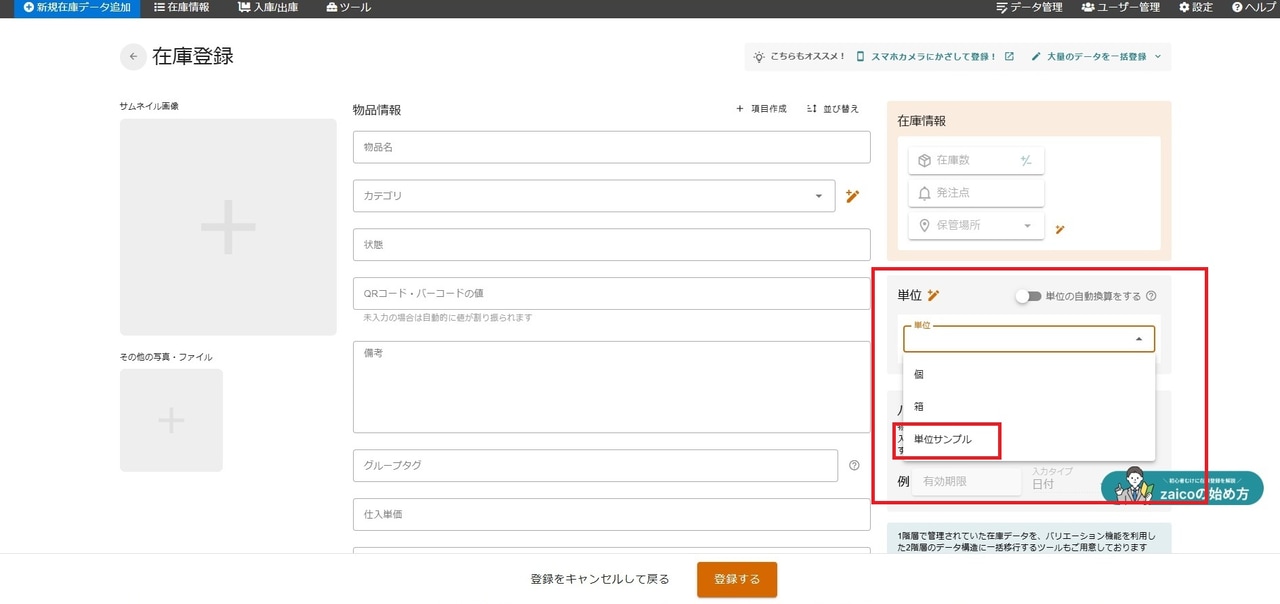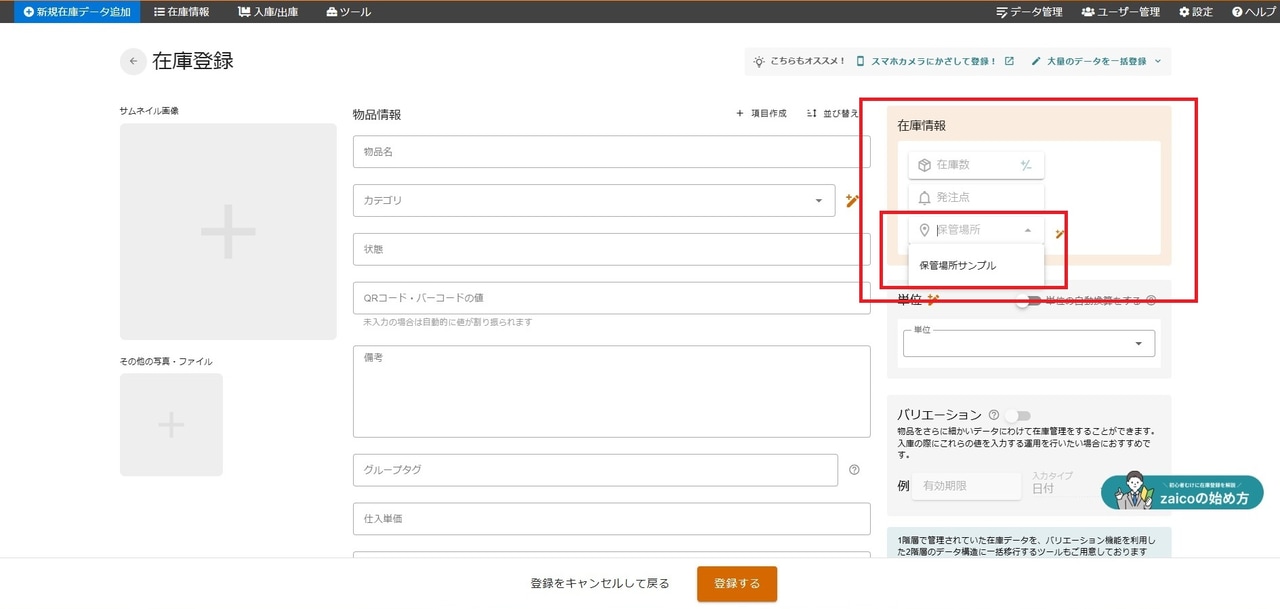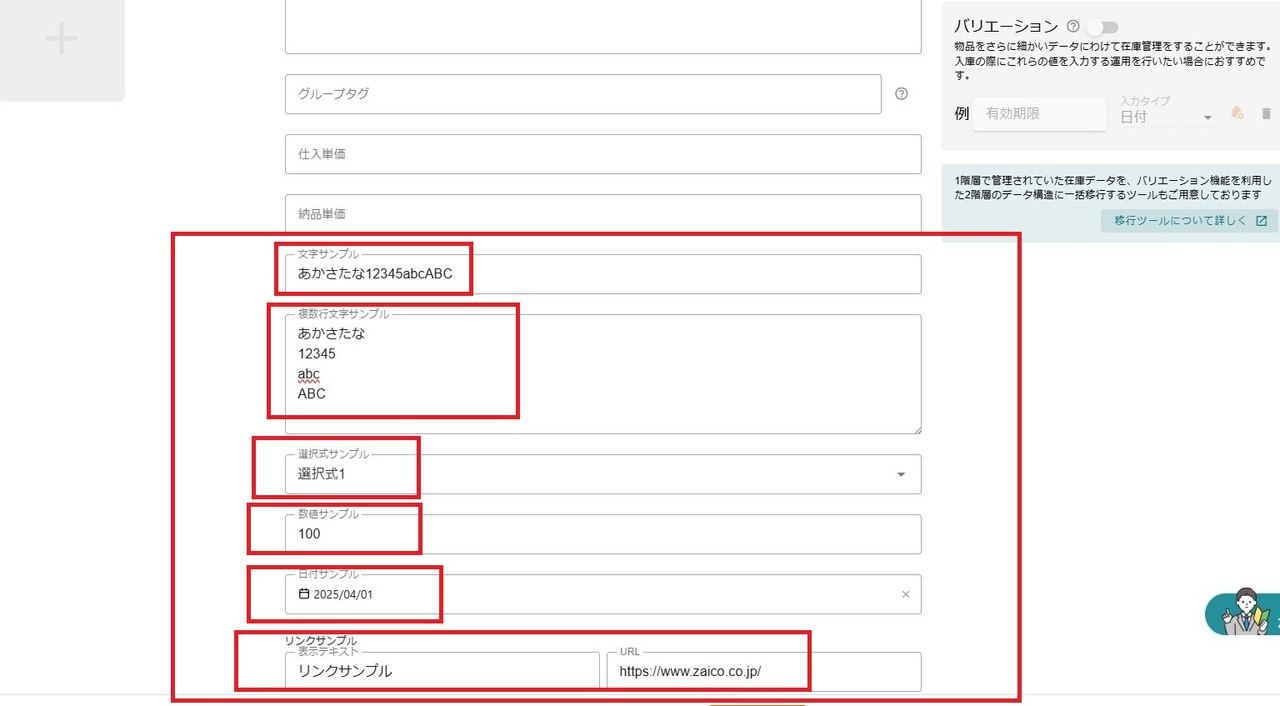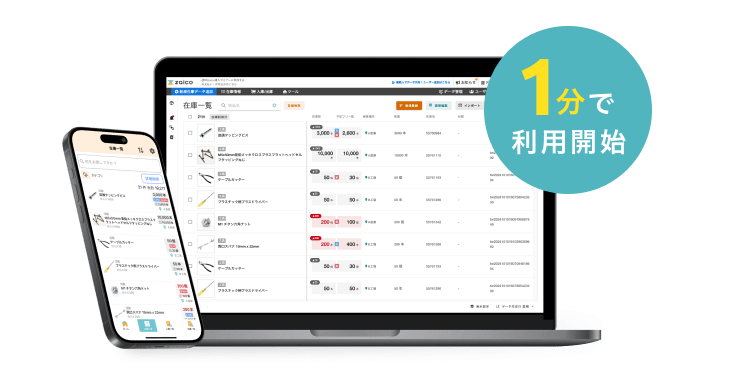「クラウド在庫管理システムzaico」を利用する際には、「在庫データの登録」をする必要がありますが、在庫データの登録前にしておきたい設定があります。
事前にデータ管理設定をしておくことで、在庫データの登録だけでなくzaicoの利用自体もスムーズに進めることができます。
zaicoへ在庫データの登録するまえにしておきたい「データ管理設定」について確認していきましょう。
zaicoのデータ管理設定の項目
zaicoのデータ管理設定の項目は下記になります。
- カテゴリ※在庫登録画面でも設定可能
- 単位
- 取引先
- 発送元
- 保管場所※在庫登録画面でも設定可能
- 追加項目
- 帳票テンプレート
- ファイル
です。
すべての項目を設定する必要はなく、必要に応じて設定するという対応で問題ありません。
また、「帳票テンプレート」と「ファイル」の項目は在庫データの登録をする際は利用しないので特に事前設定の必要がありません。
さらに取引先は入庫、出庫の処理をする際にあると便利な項目で、発送元は出庫時に発送元の欄に反映させるために設定可能な項目になるので、在庫データの登録の際には設定していなくても問題ありません。※必要な場合は事前登録
在庫データの登録に必要なものは、
- カテゴリ
- 単位
- 保管場所
- 追加項目
になります。
この在庫データを登録するための4項目のデータ管理設定の内容や入力手順を確認していきましょう。
zaicoのデータ管理設定:カテゴリ
カテゴリは登録する物品のジャンルのようなもので、製品・部品・消耗品、などを設定しておくといいかもしれません。
データ管理設定の項目の中のカテゴリをクリックすると下記画面に遷移します。
カテゴリは在庫登録画面で先に設定しない限り、デフォルトでは何もデータはありません。
カテゴリ登録の画面に遷移したら、「カテゴリ名」の箇所に登録したいカテゴリー名を入力して「追加ボタン」を押してください。
カテゴリ名に「入力サンプル」と上記画像で入力し登録を押すと下記の画像のようになり登録がされます。
登録が適切にされれば、カテゴリ一覧に表示されます。
必要なカテゴリが事前にわかっている場合は、この手順で登録していってください。
※画像やテキストは入力例になるので、入力内容は各自必要なものに置き換えて設定ください。
zaicoのデータ管理設定:単位
単位は在庫の数に関する項目の設定になり、個数や数え方の単位などを事前に設定しておくといいかもしれませんが、デフォルトで「個」と「箱」が登録されています。
しかし、単位は在庫登録画面で設定ができないので、「個」と「箱」以外に必要な単位があれば、事前に登録をしておくようにしましょう。
デフォルトの状態で「個」と「箱」が既に登録されていますが、不要な場合は削除してください。
新しく自分たちで使いたい単位を設定する場合は、下記の流れで進めてください。
単位一覧ページの右の上部にあるボタン「新しい単位を追加」を選択します。
単位登録の画面に遷移しますので、「単位名」の箇所に登録したい単位名を入力して「登録ボタン」を押してください。
単位名に「単位サンプル」と上記画像のように入力し登録を押すと下記の画像のようになり登録がされます。
登録が適切にされれば、単位一覧に表示されます。
必要な単位が事前にわかっている場合は、この手順で登録していってください。
※画像やテキストは入力例になるので、入力内容は各自必要なものに置き換えて設定ください。
zaicoのデータ管理設定:保管場所
保管場所は登録する物品を置いておく場所や位置のことであり、棚番号・倉庫番号・場所の名前、などを設定しておくといいかもしれません。
データ管理設定の項目の中の保管場所をクリックすると下記画面に遷移します。
保管場所は在庫登録画面で先に設定しない限り、デフォルトでは何もデータはありません。
在庫登録画面で登録することも可能ですが、在庫データの登録前に設定する場合は、「新しい保管場所を追加」を選択して、下記の流れで進めてください。
保管場所名に「保管場所サンプル」と上記画像のように入力し登録を押すと下記の画像のようになり登録がされます。
登録が適切にされれば、保管場所一覧に表示されます。
必要な保管場所が事前にわかっている場合は、この手順で登録していってください。
※画像やテキストは入力例になるので、入力内容は各自必要なものに置き換えて設定ください。
zaicoのデータ管理設定:追加項目
追加項目は登録するデータに関する任意に追加できる自由項目の設定になり、デフォルトで「仕入単価」と「納品単価」が登録されています。
また、「新しい項目を追加」できるだけでなく、「在庫一覧の表示項目の変更」、「在庫詳細の表示項目の変更」も行うことができます。
「新しい項目を追加」の手順を確認していきましょう。
新しい項目を追加を選択すると下記ページに遷移します。
追加項目は6種類のパターンで登録できます。
- 文字:自由記入したい場合※数字やカンマなどを使いたい場合も文字を選択が無難
- 複数行文字:長い情報を自由記入したい場合
- 選択式:複数の選択肢を用意したい場合※選択項目の別途追加が必要
- 数値:数字のみで良い場合※アルファベットの登録は不可
- 日付:利用期限など日付で管理したい場合※期限管理はライトプランから使用可
- リンク:URLを入れたい場合
それぞれ用途に応じたものを選択して設定してください。
上記画像の項目タイプから選択できますので、6種類の登録手順を確認していきましょう。
※画像やテキストは入力例になるので、入力内容は各自必要なものに置き換えて設定ください。
追加項目:文字
項目タイプで「文字」を選択して、項目名の箇所に「文字サンプル」と入力して「登録ボタン」を押すと登録されます。
追加項目:複数行文字
項目タイプで「複数行文字」を選択して、項目名の箇所に「複数行文字サンプル」と入力して「登録ボタン」を押すと登録されます。
追加項目:選択式
項目タイプで「選択式」を選択して、項目名の箇所に「選択式サンプル」と入力し、選択肢として、「選択肢1」「選択肢2」「選択肢3」を入力して「登録ボタン」を押すと登録されます。
サイズや色違いなどがあると選択肢を追加してみるといいかもしれません。
追加項目:数値
項目タイプで「数値」を選択して、項目名の箇所に「数値サンプル」と入力して「登録ボタン」を押すと登録されます。
追加項目:日付
項目タイプで「日付」を選択して、項目名の箇所に「日付サンプル」と入力し、ライトプラン以上であれば期限アラート機能が使えますので、「有効」に必要であればチェックを入れます。
期限期日の前にアラートが来るタイミングを設定できますので、画像では「10日前」を設定しており、「登録ボタン」を押すと登録されます。
追加項目:リンク
項目タイプで「リンク」を選択して、項目名の箇所に「リンクサンプル」と入力して「登録ボタン」を押すと登録されます。
zaicoのデータ管理設定後の在庫登録画面
これまで設定してきたものは新規在庫データ登録の画面の項目に追加されています。
ページ左上部の「新規在庫データ追加」を押すか、ログインして表示される「新規登録へ」を選択すると、在庫データの登録画面に遷移できます。
どのようにデータ管理設定で項目登録したものが反映されているかを確認していきましょう。
カテゴリ
カテゴリに登録した「入力サンプル」が選択できるようになっています。
単位
単位で登録した「単位サンプル」が選択できるようになっています。
保管場所
保管場所に登録した「保管場所サンプル」が選択できるようになっています。
追加項目
追加項目で設定した、
- 文字
- 複数行文字
- 選択式
- 数値
- 日付
- リンク
が在庫登録画面に反映され、入力や設定ができるようになっています。
zaicoへ在庫データを登録する前にデータ管理設定をしよう
在庫データの登録は「クラウド在庫管理システムzaico」を利用する基本ですが、より適切かつ自社に合った管理をするためにデータ管理設定は重要です。
zaicoの操作を試す前に、データ管理設定をして自分たちが使うならどのような項目や内容が必要かを確認するのもプランを選択する際のヒントになる場合もあります。
zaicoの無料アカウント作成が済んだら、紹介したデータ管理設定を最低限してみてから、まずは手動での在庫データ登録をいくつかして操作感を試してみてください。